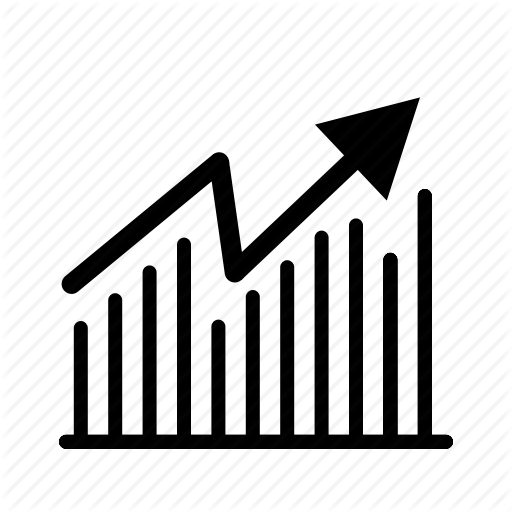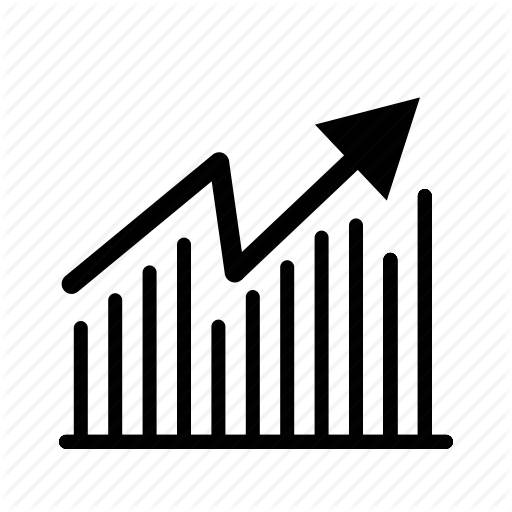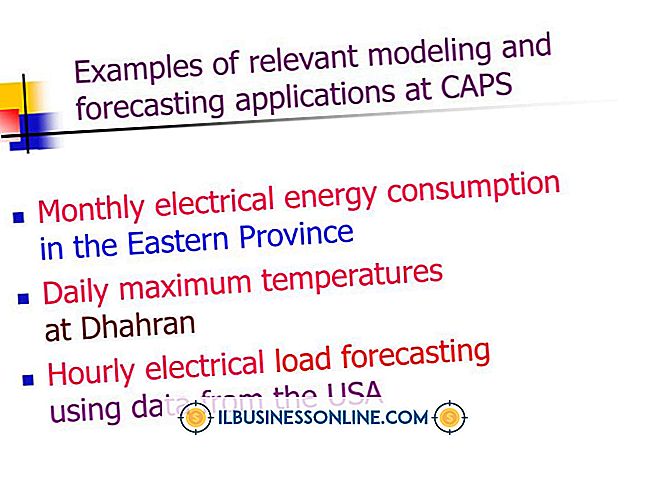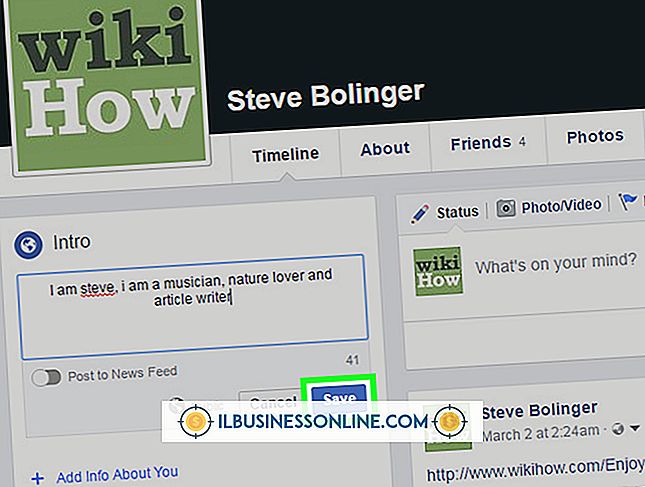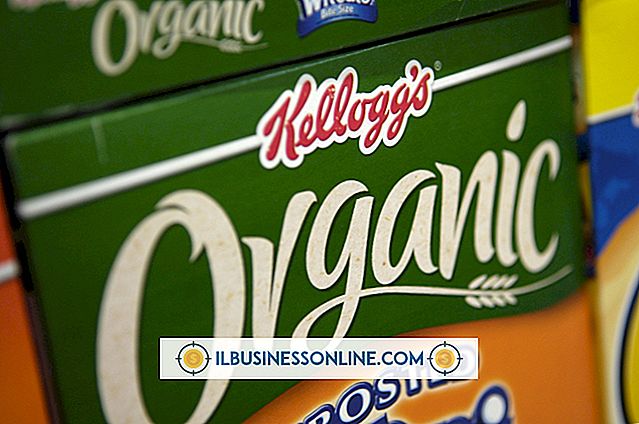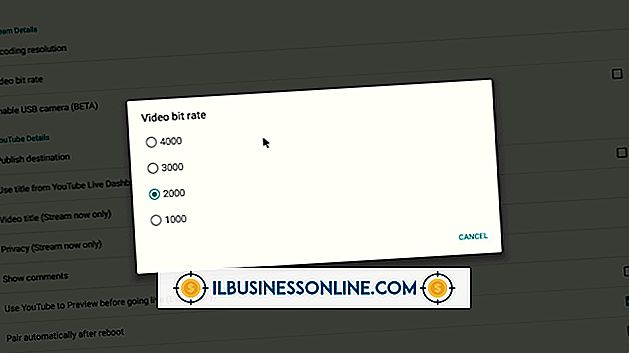Jak używać Audacity do obniżania przepływności

Audacity zapewnia skuteczny, minimalnie destrukcyjny sposób obniżania przepływności pliku audio. Obniżenie szybkości transmisji zmniejsza jakość pliku audio, ale także zmniejsza rozmiar pliku. To sprawia, że prezentacje, w których nagrania dźwiękowe lub głosowe są wymagane, są bardziej przenośne, ponieważ pliki o niższej przepływności wymagają mniejszej ilości miejsca. Obniżenie przepływności pliku audio umożliwia usunięcie mniej słyszalnych dźwięków w pliku. W przypadku aplikacji biznesowych i słowa mówionego obniżenie szybkości transmisji może potencjalnie zmniejszyć koszty przechowywania, zmniejszając przestrzeń dyskową potrzebną do prezentacji dźwięku.
1.
Przeciągnij swój plik audio do Audacity. Spowoduje to import dźwięku do aplikacji.
2.
Zapisz plik za pomocą menu "Plik", a następnie wybierz "Zapisz projekt". Ułatwia to cofanie zmian i gwarantuje, że nie stracisz pracy.
3.
Kliknij opcję "Eksportuj ..." w menu "Plik".
4.
Wprowadź nazwę pliku w polu "Zapisz jako", a następnie wybierz, gdzie chcesz zapisać plik. Wybierz format, w którym chcesz zapisać plik, jak w rozwijanym menu "Format".
5.
Wybierz "Bit Rate Mode" z menu "Options". Opcje obejmują ustawienia wstępne, zmienne, średnie i stałe.
6.
Naciśnij "OK" i wprowadź dowolne metadane, które chcesz zachować, w tym tytuł, autora, rok, notatki i gatunek. Zaakceptuj zmiany i pozwól Audacity obniżyć przepływność dźwięku.
Wskazówki
- Jeśli pojawi się kod błędu, może zajść potrzeba odwiedzenia witryny Audacity, aby pobrać kodek dla niektórych rodzajów dźwięku. Aby to zrobić, pobierz kodek z linku podanego w kodzie błędu. Zapisz ten plik na głównym dysku twardym, a następnie kliknij opcję "Biblioteki" w menu "Ustawienia" Audacity. Znajdź plik za pomocą przeglądarki plików, a następnie wybierz go. Możesz także wybrać "Pobierz" bezpośrednio z menu "Biblioteki", aby pobrać potrzebne kodeki.
- Jeśli chcesz zmienić szybkość transmisji przy użyciu innego skompresowanego pliku, takiego jak OGG lub plik M4A, kroki są podobne. Po prostu wybierz żądany typ pliku z menu "Format" i wybierz "Opcje", aby zmienić szybkość transmisji bitów.
- Tryb predefiniowanych przepływności zapewnia cztery prędkości bitowe wybrane dla ciebie. Wybierz niską przepływność, aby obniżyć szybkość transmisji audio.
- Tryb zmiennej szybkości transmisji bitów automatycznie próbuje zapewnić najniższą możliwą przepływność, tracąc tylko nieistotne dane audio.
- Tryb średniej przepływności zapewnia średnią przepływność na podstawie dokonanego wyboru. Program nadal zapewnia nieco większą przepływność dla bardziej złożonych sekcji audio, przy zachowaniu ogólnej średniej wybranej szybkości transmisji bitów.
- Tryb stałej szybkości transmisji oferuje najgorsze kodowanie dźwięku. Utrzymuje prędkość bitów tak samo, bez względu na to, czy nie odtwarza się dźwięku, czy też 70 głosów mówi jednocześnie. To powinno być wybrane tylko do przesyłania strumieniowego przez Internet, ponieważ pomaga zapobiegać zacinaniu się i przeskokom.